Bir sistemde daha ağır araçları, yazılımları ve oyunları çalıştırmak için mükemmel uyumluluk sunduğundan, bir GPU veya grafik kartı herhangi bir sistem için gerekli hale geliyor. Makinelerinizde yazılımın gereksinimlerine göre çalıştırılabilmesi için ekran kartı ve özellikleri hakkında bilgi sahibi olunması gerekmektedir. Ancak, birçok Linux kullanıcısı grafik kartlarının özelliklerini kontrol ederken sorunlarla karşılaşmaktadır, bu nedenle onlardan biriyseniz bu makaleyi baştan sona okuyun.
Bu makale, Ubuntu'da hangi grafik kartına sahip olduğunuzu ve teknik özelliklerini kontrol etmek için gerekli tüm bilgileri içerir. Tüm dünyada yaygın olarak bir Linux dağıtımı olarak kullanıldığı için Ubuntu sistemini Linux işletim sistemi olarak kullanıyoruz.
Linux'ta Grafik Kartı Ayrıntıları Nasıl Kontrol Edilir
lspci komutunu kullanın
Bu Ispci komutu, PCI veya Peripheral Component Interconnect veri yollarıyla bağlanan bir aygıtın belirtimini görüntülemek için çalışır. Çevre birimlerinin tam listesini almak için bu komutu kullanın. Bununla birlikte, bir grafik kartının çıktısını grep komutuyla filtreleyebilirsiniz.
Sisteminizde Linux terminalini açın ve aşağıdaki komutu kullanın:
lspci | grep VGA'sıKomutu yürüttükten sonra, grafik kartınız hakkında aşağıdaki gibi bilgiler alacaksınız:
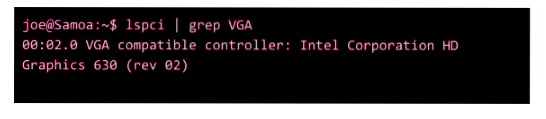
Yukarıdaki çıktıda Intel Corporation HD Graphics 630'dan bahsettiğini görebiliriz.
lshw komutunu kullan
Grafik kartınız hakkında detaylı bilgi almak isterseniz Ishw komutunu kullanın.
Not: Ishw, Fedora, Manjaro veya diğer Ubuntu olmayan Linux dağıtımlarında önceden kurulu değildir.
Linux terminalini açın ve aşağıdaki komutu yürütün:
sudo lshw -C videosuBu komutu yürüttükten sonra, sistemde bulunan grafik kartı hakkında tam bilgi alacaksınız.
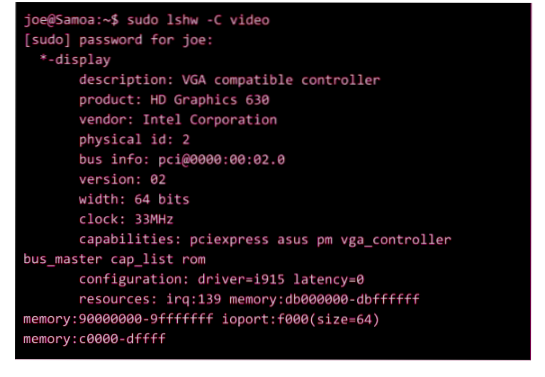
Grafik Yöntemi Kullan
Linux dağıtımlarının çoğu, grafik kartıyla ilgili bilgileri grafiksel olarak kontrol etmek için uyumluluk sunar. Ayarların Hakkında bölümündeki ayrıntıları kontrol etmek için GNOME masaüstü ortamını kullanın.
Nvidia ayarı adında bir GUI aracı vardır ve NVIDIA grafik sürücüsünü yapılandırmak için kullanılır. NVIDIA X sürücüsü ile koordineli olarak çalışır, durumu uygun şekilde günceller ve sorgular.
Bunu X uzantıları aracılığıyla koordine ederek terminalde işlemek için aşağıdaki komutu kullanabilirsiniz:
$ nvidia ayarlarıSonuç
Grafik kartı, sisteminizin işleme ve grafik kalitesini artırmada önemli bir rol oynar. İyi bir grafik kartınız varsa, sisteminizdeki ağır araçları, yazılımları ve oyunları hızlı bir şekilde çalıştırabilirsiniz. Grafik kartı GPU olarak da bilinir, bu yüzden kullanırken kafanız karışmasın. Bu nedenle, Grafik kartının tüm bilgileri ve sisteminizde kurulu bir Grafik kartının teknik özelliklerini kontrol etmenin yolları.
 Phenquestions
Phenquestions


